wifi mini 공유기 설정 그림 참조
♨ 카랜더 일정 :
컨텐츠 정보
- 36,111 조회
본문
wifi mini 공유기 설정 그림 참조
=====================================
1.출장중 호텔에서 WIFI로 무료전화 등....
2.다른 컴퓨터를 활용 WIFI 공유기해놓고 내노트북 연결
\r\n3.스마트폰 휴대전화로 인터넷 연결
\r\n4.PC와 휴대폰 자료 카피
http://www.interpark.com/product/MallDisplay.do?_method=detail&sc.shopNo=0000100000&firpg=01&sc.prdNo=749627888&sc.dispNo=016001&sc.dispNo=016001
http://blog.danawa.com/prod/community/ProdBoardView.php?blogSection=4&prod_c=1273331&nSeq=1953443&nBlogCateSeq1=28&sTab=28
◎ 네이버에서 [https://11q.kr 홈피] 검색 찾아오세요 ◎
http://www.wifian.com/Introduce/productGroupMA.aspx
\r\n



CD로 한번 간편 설치하면, 그 뒤에는 USB 포트에 연결만으로 노트북, 넷북 및 아이폰, 갤럭시와 같은 스마트폰의 무선 단말기에서
바로 무선 인터넷을 이용할 수 있으며, NAT 지원, DHCP 지원, 고정/유동 IP 지원 및 Firewall 기능으로 내부 네트워크를 외부 접근으로부터
보호합니다.
무선 랜 카드 간 서로 통신이 가능(Ad-Hoc)하며 사용자 임의의 로컬 네트워크를 관리 운영할 수 있습니다.


- \r\n
- 1. 가정에서 메인 PC 한대에 장착으로 거실등 모든 공간에서 가족 모두가 와이파이 사용 \r\n
- 2. 사무실에서도 일반 PC 에 장착으로 회의실 등에서 노트북등으로 무선 인터넷 사용 \r\n
- 3. 여행, 해외출장시 비싼 해외 로밍 데이타 요금 대신 무료 인터넷 사용

동봉된 설치 CD를 PC에 넣고 WIFIAN_MINI_Setup.exe를 실행시켜 주시면 자동으로 프로그램이 설치 됩니다.
\r\n
USB 장치에 연결만 하면 1분내 자동으로 설치되어 간편하고 쉽게 이용 할 수 있으며
랜카드가 없는 PDA, DeskTop PC, NoteBook PC 등에 별도 설정 없이 무선 랜카드로 작동합니다.

- \r\n
- 1. 데스크탑 등에서도 무선 인터넷 사용 가능 \r\n
- 2. 노트북등의 무선 기기에서 무선 랜카드 이상 시에 대체 활용 가능
- \r\n
- \r\n
- \r\n
 \r\n
\r\n
 \r\n
\r\n
스트리밍 지원으로, 주변의 스마트폰이나 NotePC 등에서 USB 메모리의 멀티미디어 파일들을 곧바로 재생 할 수 있습니다.
\r\n
- \r\n
- 1. 이미지 및 텍스트 파일 보기 \r\n
- 2. 다양한 종류의 카메라나 스마트폰에서 촬영한 동영상들을 거의 모두 재생 할 수 있습니다.
(재생 포맷들은 별도의 지원리스트 참조)

WiFiAn이 장착된 PC와 주변 기기들 사이에 파일을 주고받을 수 있어, 스마트폰의 저장 용량 한계를 극복할 수 있습니다.
스마트폰이나 노트북의 웹브라우저 주소창에 IP 주소(초기값 : 192.168.3.1)나 mydisk.wifian.com을 입력하시면
WiFiAn이 장착된 PC로 접속할 수 있습니다.

- \r\n
- 1. 노트북과 PC간 Http, FTP 전송으로 파일 다운로드 및 업로드 (업로드할 때 ID : wifian 비밀번호 : SSID와 함께 설정한 비밀번호) \r\n
- 2. 아이폰용, 안드로이드폰용 WiFiAn App을 설치하면, PC와 스마트폰 사이에도 업로드 다운로드를 아주 쉽게 할 수 있습니다.
(WiFiAn App 5월말 출시 예정)

뷰PDF 1,2
office view
관련자료
-
첨부
댓글목록
등록된 댓글이 없습니다.

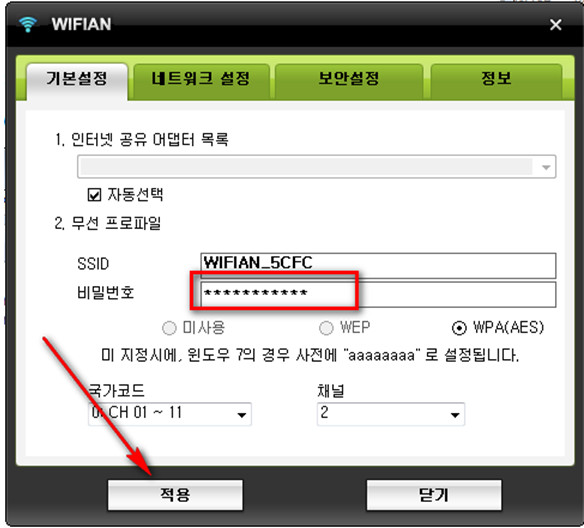
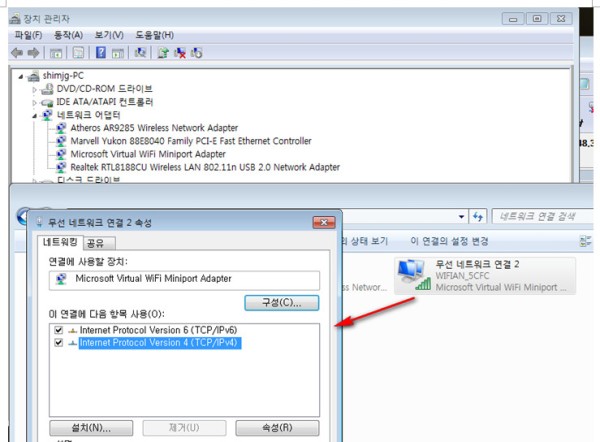

 \r\n
\r\n














 카카오톡 PC영상통화 사용 방법 입니다 _조회수_댓글수(
66695
카카오톡 PC영상통화 사용 방법 입니다 _조회수_댓글수(
66695 ● scrcpy [server] error: audio capture error 해결방법 _조회수_댓글수(
143362
● scrcpy [server] error: audio capture error 해결방법 _조회수_댓글수(
143362 ● 무료 동영상 편집 다빈치리졸브 한글 최신판 설치 방법 _조회수_댓글수(
142737
● 무료 동영상 편집 다빈치리졸브 한글 최신판 설치 방법 _조회수_댓글수(
142737 카카오톡 PC영상통화 사용 방법 입니다 _조회수_댓글수(
66695
카카오톡 PC영상통화 사용 방법 입니다 _조회수_댓글수(
66695